端末の管理
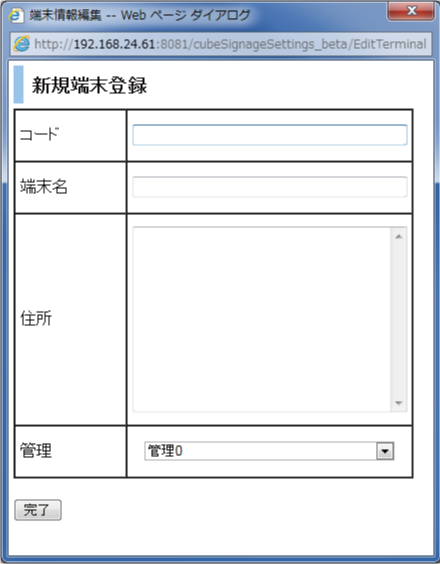
端末の設置場所ごとに名前を設定し、場所ごとのコンテンツを管理することができます。
また、住所欄には設置場所の住所等を記入することで設置場所が分からなくなってしまうことを防ぐことができます。
コンテンツの作成
コンテンツ作成時に出来ることは以下の通りになります。
表示種別
PC、スマートフォンから表示させたい項目を選択します。
テンプレートの詳細が気になる方は「豊富なテンプレート」をご確認ください。
形式
選択したレイアウトが、表示種別に表示されます。
画像
メイン画像の選択を行います。
表示時間
各コンテンツの表示する時間を設定します。
タイトル
タイトルに表示するテキストを入力します。
テロップ
タイトルの下を流れる文字に表示するテキストを入力します。
テロップ速度
テロップが流れるスピードを設定します。
テロップ背景色
テロップの背景色を選択します。選択カラーは、白、黒、赤、青、緑、黄、ピンクです。
サブタイトル
サブタイトルに表示させたい文字を入力します。
内容
表示させたい内容を入力します。
ここでは、文字サイズや文字色などをワードのように設定することができます。
メッセージ
メッセージに表示するテキストを入力します。
メッセージ背景
メッセージの背景色を選択します。選択カラーは、テロップ背景色と同じです。
掲示開始日
サイネージに表示する日付を設定します。
掲示終了日
サイネージに表示させないようにする日付を設定します。
掲示曜日
サイネージに表示させたい日付を選択します。
BGM
サイネージから流れるBGMを設定します。
メニュー表示(光BOX+)
サイネージ下部に表示されるメニューの表示設定を行います。
広告
サイネージに表示する広告を設定します。
コンテンツの作成方法
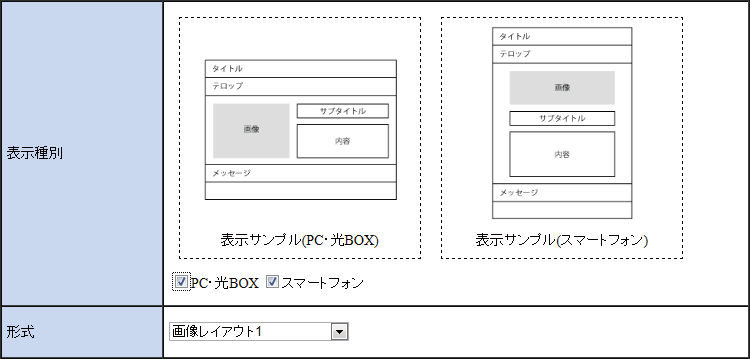
. テンプレートの選択
お好きなテンプレートを選択してください。
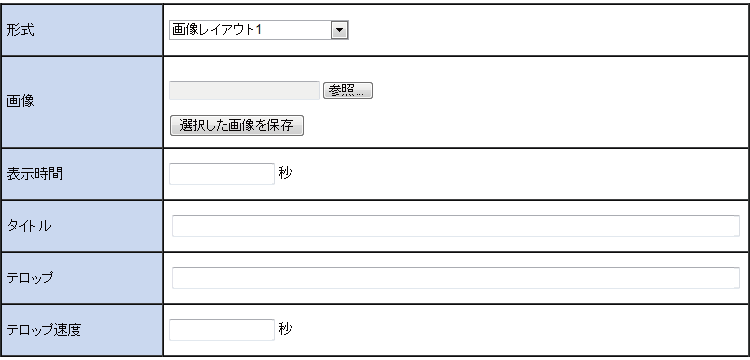
. 項目の入力
入力したい項目、画像を設定します。
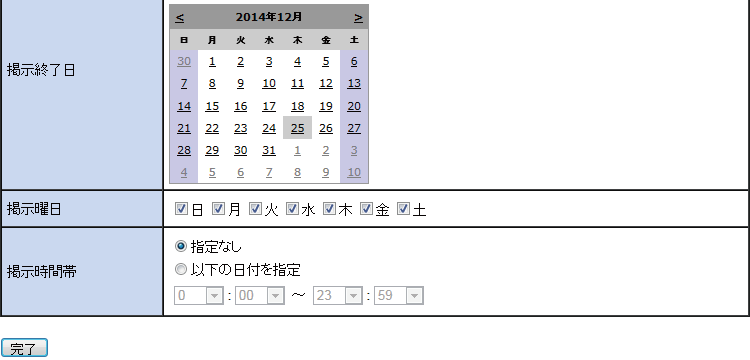
. 作成完了
端末の設置場所ごとに名前を設定し、場所ごとのコンテンツを管理することができます。
また、住所欄には設置場所の住所等を記入することで設置場所が分からなくなってしまうことを防ぐことができます。
その他機能
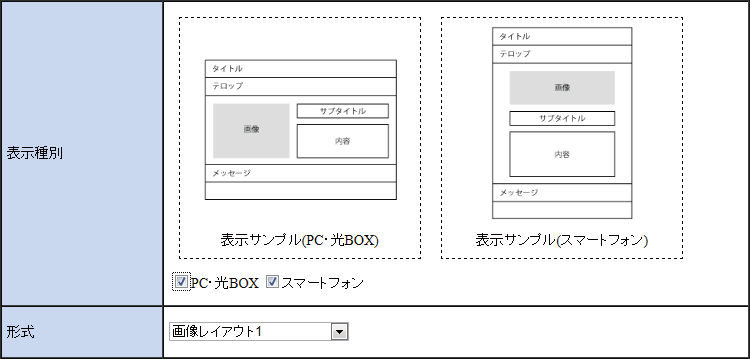
掲示の表示・非表示
お好きなテンプレートを選択してください。
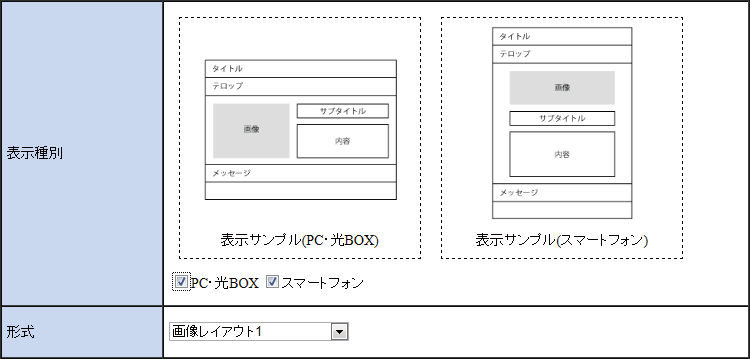
掲示の並び替え
お好きなテンプレートを選択してください。
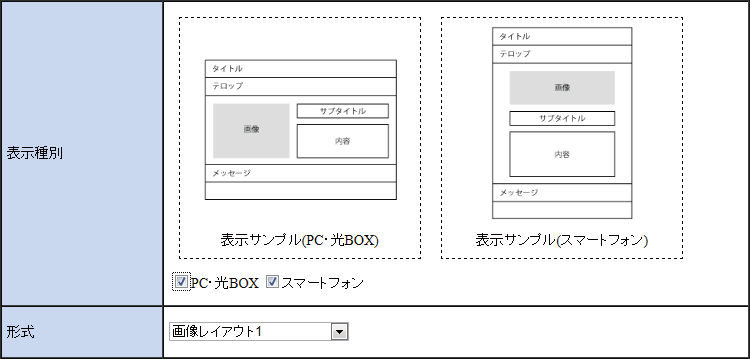
掲示の削除
お好きなテンプレートを選択してください。
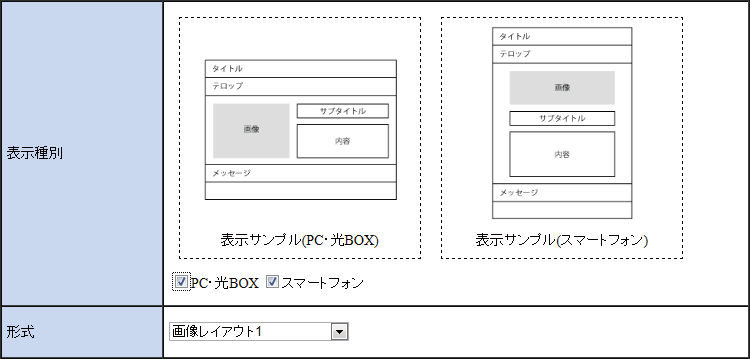
掲示のコピー
お好きなテンプレートを選択してください。

お問い合わせ
メールもしくはお電話でお問い合わせいただけます。
気になる点がございましたらお気軽にご連絡ください。
